 サメ
サメこんにちは。サメ(@cookie_22.com)です。



Macを外部ディスプレイに接続してクラムシェルモードで使いたいのですが、画面に映りません。



こんな悩みを解決できる記事です!!
この記事でわかること
- クラムシェルモードとは
- クラムシェルモードに必要なもの
- モニターに映らない原因
クラムシェルモードとはMacBook ProやMacBook Airに外部ディスプレイを接続して、デスクトップPCのように使う方法のことだ。
やり方は非常に簡単でMacを外部モニターに接続するだけ
しかし、僕がクラムシェルモードを最初に試したとにはどれだけ接続し直してもMacの画面がモニターに映ることはなかった。
これはMacを電源に接続していなかったためで、すぐに解決することができたのだが、次はMacがスリープから復帰しない問題が発生していた。
ついに原因を突き止めたのでこの記事でまとめていきたいと思う。
この記事を最後まで読んで紹介する方法を試すとクラムシェルモードに関する問題は解決するはずだ。
クラムシェルモードとは


まずはクラムシェルモードについて軽くまとめていきたいと思う。
クラムシェルモードとはMacBookを閉じた状態で外付けのディスプレイやプロジェクタを繋いでデスクトップPCのように使う方法だ。
クラムシェルモードに必要なもの
クラムシェルモードに必要なものは以下の通りだ
クラムシェルモードに必要なもの
- 外部ディスプレイ(外部モニター)
- 電源アダプタ
- 外部キーボード
- マウス or トラックパッド
- ケーブル類
- MacBook
外部ディスプレイ


外部ディスプレイは4KやWQHDなどの解像度が高いモデルがオススメ。
入力端子はHDMIがあればどうにかなる。
なかにはUSB-C(Thunderbolt)に対応しており、Macと接続するケーブルが1本で済むモデルもある。



めっちゃ高額だけどね
電源アダプタ


クラムシェルモードは必ずバッテリーに接続する必要がある。もちろん純正のものでも大丈夫。
キーボード・マウス


クラムシェルモードでは画面を閉じてしまうためキーボードとマウスが必要だ。
キーボードとマウスはBluetoothのものが望ましい。
なぜなら、MacBookをスリープから解除するのにBluetoothを使うからだ。高いものでなくてもいいのでBluetoothに対応したモデルを購入しよう。


ケーブル類
クラムシェルモードにはHDMIケーブルや充電用のケーブルが必要になる
現行のMacBookにはUSB-Cしか端子が無いため、場合によってはUSBハブを利用しよう。
Macでクラムシェルモードを利用する方法
Macでクラムシェルモードを利用する手順は以下の通りだ。
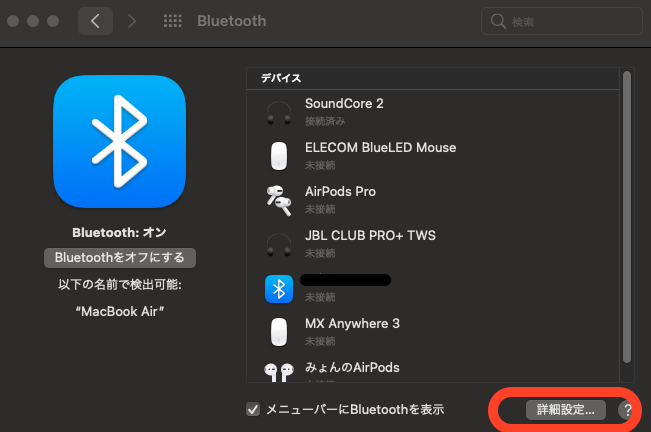
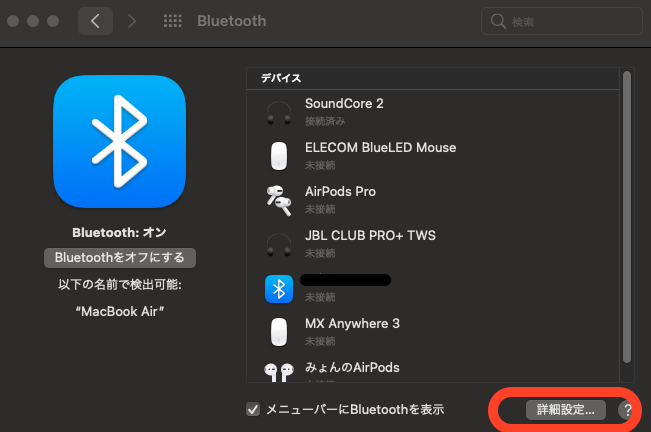
『システム環境設定』⇨『Bluetooth』⇨『詳細設定』⇨『Bluetoothデバイスでコンピュータのスリープを可能にする』にチェックを入れる
クラムシェルモードでは電源に接続する必要があるため、先に接続しておこう。
ここまでくればあとは外部ディスプレイと接続すると大丈夫だ。
MacBookを開いた状態で接続し、外部モニターに画面が映ることを確認してからディスプレイを閉じるといいだろう。
クラムシェルモードが失敗する原因


クラムシェルモードが失敗する原因は以下のようなものが考えられる。
失敗する原因
- MacBookが電源に接続されていない
- 電源の出力が足りていない
- 「Bluetoothデバイスでスリープを解除する」設定になっていない



1つずつ解説していきます!
MacBookが電源に接続されていない
クラムシェルモード初心者にありがちなのがこの『MacBookが電源に接続されていない』というもの
僕も最初にここでつまずいた過去がある。電源に接続しているかしっかり確認しよう。
電源の出力が足りていない
電源の出力が足りていないと、クラムシェルモードにはなるもののスリープから解除できないような感じになる。
解決方法としては
- 充電アダプタをより強力なものに変更する
- USBハブをより良いものに変更する
- 充電ケーブルをより良いものに変更



僕の場合、性能が低いUSBハブを使っていたためうまくいきませんでした
僕が使っていたのは中華のノーブランド品。Amazonで安かったため購入したものの最初からAnkerのものを買っておけばよかったと後悔。
ちなみに電源の入力はUSB-Cならなんでも良いわけではなく、MacBook本体のUSB-C端子か、サンダーボルト端子(⚡︎のマークがあるUSB-C)、PDの記載がある端子につなぐ必要がある点には注意!
これに変更したらうまくいきました!
「Bluetoothデバイスでスリープを解除する」設定になっていない
しっかり設定を見直すことで回避することができる。
この設定にしておくと、Bluetoothマウスやキーボードを動かすとMacのスリープが解除され、モニターに映し出されるようになるため、非常に便利。
Macは基本的にスリープで使うのが普通だと思うので、このやり方だとMacBookを開かなくてもすぐに使うことができるようになる。



Bluetooth機器を動かしてモニターが点灯するまで5秒ほどラグがあるのには注意!
まとめ:クラムシェルモードに失敗するのは何か原因がある
クラムシェルモードに失敗するのは必ず何か原因があります。しっかり原因を究明して快適なMacライフを送りましょう!!








コメント